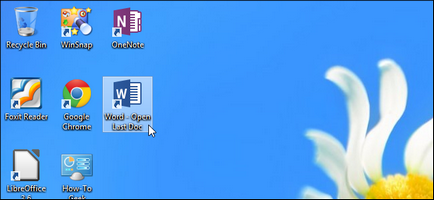
În mod constant trebuie să deschideți același document din nou și din nou în timp ce lucrați la el? În loc de a începe mai întâi pentru a deschide meniul Word, apoi fișierul, puteți deschide automat ultimul document pe care să lucreze.
Pentru aceasta, creați o scurtătură separată care are o cale specială care va rula ultimul document deschis în Word. Dacă desktopul are deja o comandă rapidă Word, creați o copie a acestuia.
C: \ Program Files (x86) \ Microsoft Office \ Office15 \ WINWORD.EXE
Notă: dacă aveți o versiune pe 32 de biți a programului Word pe un sistem de operare pe 64 de biți, specificați folderul Program Files (x86) scriind calea. Altfel, specificați fișierele program.
Faceți clic dreapta pe fișierul WINWORD.EXE și selectați Trimitere la> Desktop.
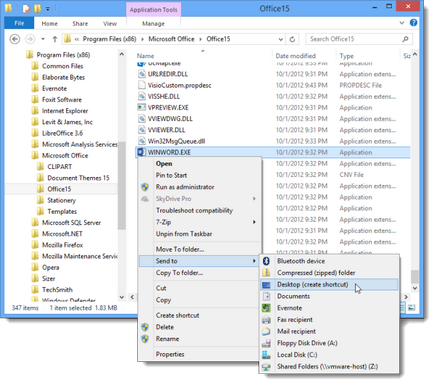
Faceți clic dreapta pe noua comandă rapidă și selectați Proprietăți.
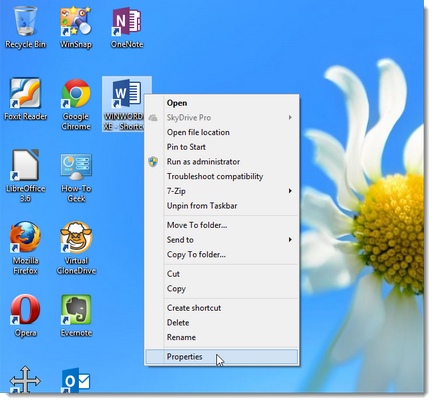
Plasați cursorul după calea în țintă câmpul de introducere (Object), lăsând ghilimelele, și tastați următoarele: „/ mfile1“
Faceți clic pe OK. pentru a salva modificările.
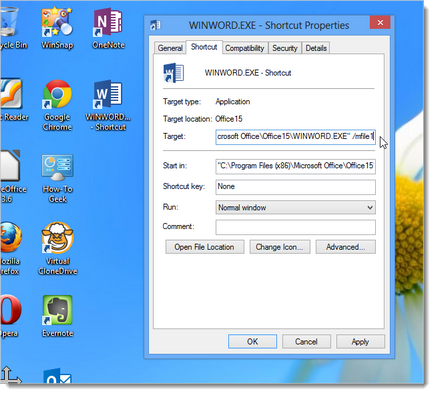
Modificați numele etichetei pentru a indica faptul că va rula ultimul document deschis.
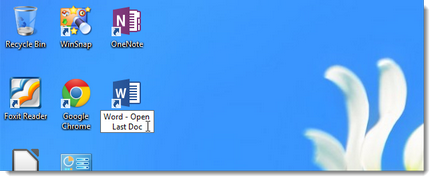
Dacă doriți comanda rapidă pentru a deschide alte documente din lista recente, introduceți un număr diferit după „/ mfile“ în țintă câmpul de introducere (obiect). De exemplu, pentru a deschide fișierul penultim folosit, scrieți "/ mfile2".
Articole similare
Trimiteți-le prietenilor: